《Windows Azure Platform 系列文章目录》
在之前的文档中,笔者已经介绍了如何使用本地证书上传至云端的方式,将本地的Cloud Service发布至云端。
在本章中,笔者将介绍如何使用publishSettings文件,发布Cloud Service。
注意:本文适用于国外的Azure Global和国内世纪互联运维的Azure China。
一.下载publishSetting文件:
国外的Azure Global,请在浏览器中输入地址:http://go.microsoft.com/fwlink/?LinkID=301775
在登陆框中,输入你的用户名和密码
国内世纪互联运维的Azure China,请在浏览器中输入地址:http://go.microsoft.com/fwlink/?LinkID=301776
在登陆框中,输入你的OrgID和密码
将下载的publishsettings保存在本地磁盘,如D盘根目录下
二.发布Cloud Service
1.首先我们以管理员身份,创建一个Cloud Service
2.点击Publish,进行发布,如下图:
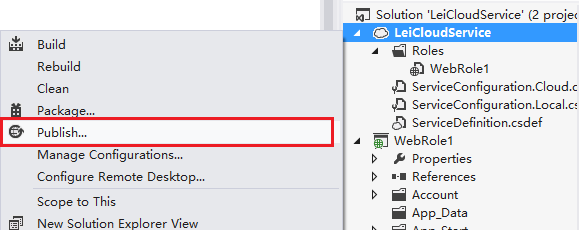
3.在弹出的"Pushlish Sign In"里,下拉框里选择"Manage",管理我们的订阅。
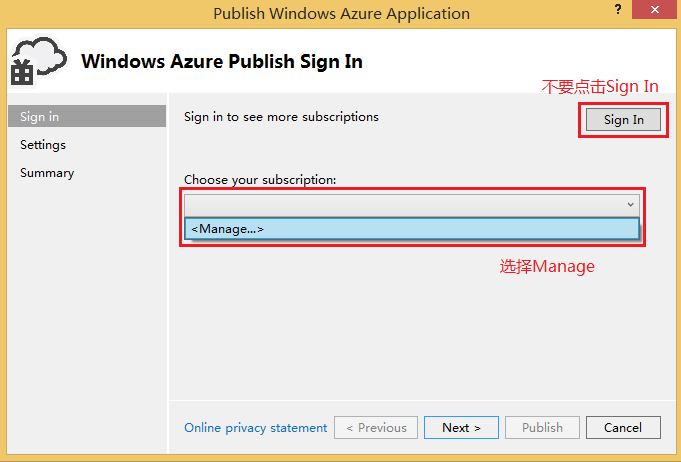
4.在Manage Windows Azure Subscription中,选择Import

5.在Import中,导入我们在步骤一中下载的publishsettings文件
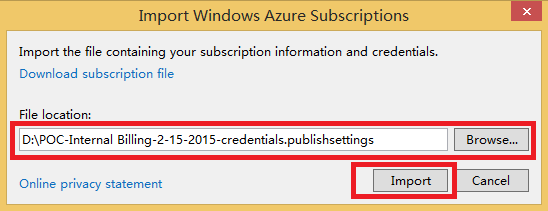
6.Import完毕后,选择相应的订阅名称即可。
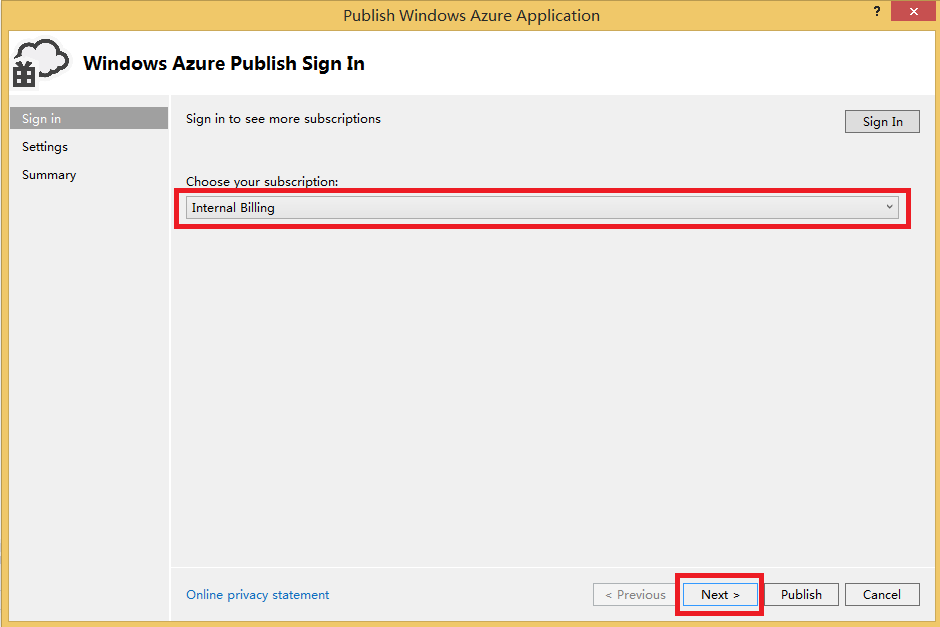
7.接下来,就可以继续发布我们的Cloud Service了,步骤略。






【推荐】国内首个AI IDE,深度理解中文开发场景,立即下载体验Trae
【推荐】编程新体验,更懂你的AI,立即体验豆包MarsCode编程助手
【推荐】抖音旗下AI助手豆包,你的智能百科全书,全免费不限次数
【推荐】轻量又高性能的 SSH 工具 IShell:AI 加持,快人一步
· .NET Core 中如何实现缓存的预热?
· 从 HTTP 原因短语缺失研究 HTTP/2 和 HTTP/3 的设计差异
· AI与.NET技术实操系列:向量存储与相似性搜索在 .NET 中的实现
· 基于Microsoft.Extensions.AI核心库实现RAG应用
· Linux系列:如何用heaptrack跟踪.NET程序的非托管内存泄露
· TypeScript + Deepseek 打造卜卦网站:技术与玄学的结合
· 阿里巴巴 QwQ-32B真的超越了 DeepSeek R-1吗?
· 【译】Visual Studio 中新的强大生产力特性
· 10年+ .NET Coder 心语 ── 封装的思维:从隐藏、稳定开始理解其本质意义
· 【设计模式】告别冗长if-else语句:使用策略模式优化代码结构